Дублирование и масштабирование за одну операцию
Создаваемая полуокружность должна быть больше существующей окружности и иметь с ней общий центр. За одну операцию можно создать копию существующей окружности и увеличить ее размер относительно центра оригинала.
- На палитре Layers (Слои) щелкните на значке глаза в строке слоя Head/eye, чтобы скрыть данный слой.
- Щелкните на крайнем левом прямоугольнике в строке слоя Circles (Круги), чтобы появился значок глаза (
 ). Этот слой содержит фигуру круга, которую вы будете дублировать.
). Этот слой содержит фигуру круга, которую вы будете дублировать. - Убедитесь, что на палитре Layers (Слои) в качестве целевого выбран слой Circles. В окне документа увеличьте масштаб отображения кругов, оставив немного места для большой окружности, которую вы будете создавать.
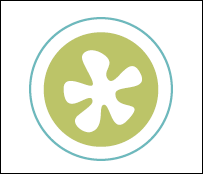
- Используя инструмент Selection (Выделение) (
 ), выделите голубую (внешнюю) окружность.
), выделите голубую (внешнюю) окружность. - Щелкните на вкладке палитры Transform (Трансформация) (или выберите в меню команду Window › Transform (Окно › Трансформация)), чтобы отобразить палитру.
- Убедитесь, что на палитре Transform (Трансформация) выбран центральный маркер в значке схематичного представления (proxy point) (
 ).
). В соответствии с положением этого маркера следующее действие, вызываемое с помощью команды из меню палитры Transform (Трансформация), будет выполняться относительно центра выделения, а не относительно маркеров, расположенных на сторонах или в углах выделенного объекта. Удостоверьтесь, что кнопка Constrain proportions for scaling (Сохранять пропорции при масштабировании) (
 ), расположенная в левом нижнем углу палитры, нажата.
), расположенная в левом нижнем углу палитры, нажата. - В поле ввода Scale X Percentage (Масштабирование по оси X) (
 ) палитры Transform (Трансформация) введите значение 120 и нажмите комбинацию клавиш ALT + Enter (Windows) или Option+Enter (Mac OS). В результате появится дубликат окружности большего диаметра.
) палитры Transform (Трансформация) введите значение 120 и нажмите комбинацию клавиш ALT + Enter (Windows) или Option+Enter (Mac OS). В результате появится дубликат окружности большего диаметра.
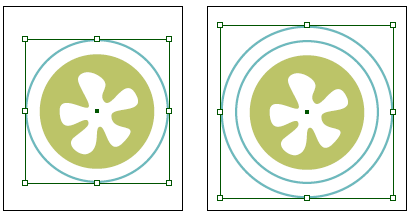
Чтобы масштабировать круг только по горизонтали (оси X), после ввода значения параметра необходимо нажать только клавишу Enter. В данном случае вы нажали клавишу CTRL (Windows) или Command (Mac OS), чтобы выполнить пропорциональное масштабирование и по другой оси (оси Y); клавиша ALT или Option была нажата для создания дубликата исходной окружности с использованием нового значения масштаба.
